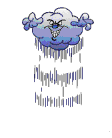Cara Membuat / Memasang Burung Twitter Terbang Di Blog
,kita jumpa
lagi masih bareng hansmjlkcommunity,pada pertemuan lalu saya sempat
sedikit membahas tentang berbagai macam efek seperti
Efek salju Di blog Efek Daun Berjatuhan Di Blog dan banyak lagi,perlu kita ketahuai memberikan berbagai macam efek di blog seperti halnya
Burung Twitter Terbang Di Blog
cukup penting kita pasang demi memberikan keindahan pada blog yang kita
miliki,namun sebelumnya kita harus lihat dulu posisi blog kita jangan
sampai di pasang berbagai macam efek berakibatkan blog menjadi berat.
Cara Membuat / Memasang Burung Twitter Terbang Di Blog itulah
yang akan saya bahas pada pertemuan kali ini,dengan adanya tampilan
burung twitter terbang di blog kesana kemari membuat blog kita semakin
enak di pandang,terutama tujuan kita yaitu agar para pengunjung merasa
tertarik dan betah berada di blog kita denagn di suguhkannya berbagai
macam tampilan blog yang begitu indah.Meski telah banyak yang membahas
masalah ini,namun tidak ada salahnya saya sedikit bebagi dan
mengingatkan kembali pada kalian siapa tau aja ada yang
lupa....hehehehe.
Buat sobat yang ingin mencobanya tentang tampilan burung twitter terbang di blog bisa kalian lihat cara caranya dibawah ini.
1. Langkah pertama sobat login dulu.
2. Pilih menu Tata Letak lalu Add Gadget Pilih HTML/Javascript
3. Copy script di bawah dan pastekan di HTML/Javascript pada kolom konten.
<!-- floating twitter Bird -->
<script type="text/javascript"
src="https://hanmjlkcommunity.googlecode.com/files/tripleflap.js"></script>
<script type="text/javascript">
var birdSprite="https://blogger.googleusercontent.com/img/b/R29vZ2xl/AVvXsEhkiqUY4LGLiyBe87J9_4lAp4RJ06TjOiQJVNNLOlTxjQlSOa-mRXQ-yZWevg1BI_7gdk1hH5pVV8tD1Tzhi7W2qY_ppxQ4pSXWtdkBx-ALCXFYU4-N-sNU8tfwBt6cR1kLEkIuwLpzb4o/s1600/burung+twitter+terbang.png";
var targetElems=new Array
("img","hr","table","td","div","input","textarea","button","select","ul","ol","li","h1","h2","h3","h4","p","code","object","a","b","strong","span");
var twitterAccount = "http://twitter.com/username";
var tweetThisText = "Twitter - UserID
http://hansmjlkcommunity.blogspot.com/";
tripleflaplnit();
</script>
Keterangan :
Untuk tulisan yang berwarna merah merupakan kode warna burung,bila ingin di ganti warna burung nya silahkan pilih kode scriptnya di bawah.
4. Terakhir save dan silahkan lihat hasilnya.
Untuk pilihan warna burung twitter lihat script di bawah ini.
Warna Kuning
https://blogger.googleusercontent.com/img/b/R29vZ2xl/AVvXsEiwta2XFfwhbaxAb5PJJAoEr_olJLQOO-LDG1VXJ3c7haziouUCZ2tFUX8i0wFyV0l-kElyLzugTNlsZDM1kvSNM8ycA14Upufod3ftvY0OlKjLSsYe5co3yaAPBaroOQcN9Y3TjHTYEC0/s1600/yellow+bird.png
Warna Hitam
https://blogger.googleusercontent.com/img/b/R29vZ2xl/AVvXsEi1yHxmj2Hf7IOdFLkanYRIB9AhLCYiEBi9400h-meUquiNIlmIhOZc-W8ULP_ste2jR8d4ZtK0LdIlyNxUvgMu5rQVa16eFS9oDPaC3E_nankokDaGYQVCeg-1NhC_1GXDhwlS94DcMbI/s1600/black+bird.png
Warna Biru
https://blogger.googleusercontent.com/img/b/R29vZ2xl/AVvXsEiqHR7Z_izAil0u7JGf50CKjpiiIHWT4ZAoQ_k_4PzIpKsEbM3HziLcddCEu8xAu5tYe3J1KkZFqzwMeXBbUwmPp6PR7pD0rLaBmwcShcXU9JCdbsq8ePoRMLIXBndtu5wgsz2iqk8Dpr8/s1600/Blue+bird.png
Warna Coklat
https://blogger.googleusercontent.com/img/b/R29vZ2xl/AVvXsEhiDVobSqC1tvifxJgOvzb4QL25ubMTcxbSi1h6Ilyyrzh5WRVlXBXL5zWsB4dZraomt6MS1i4mAK6ZSQ91Bv0CaTKhNhV1euJSPFKxAnA4vxj8uAGS_NBX9Hc2CZU-kPeDL18T_qiquGo/s1600/brown+bird.png
Warna Hijau
https://blogger.googleusercontent.com/img/b/R29vZ2xl/AVvXsEjYed2ztbeAKsPQfrntGQfohpTmazBdYOZrOK44gzG4ajgL02mHZS5V8JJ-jH7-fHXTIYxSVZ4Da-F9s9I9IPLz7fA9L5vUTG54SdwBk_LW3Wk22jfMBzCr59h7tT147pXZO3QY_HfWjdc/s1600/Green+bird.png
Warna Ungu
https://blogger.googleusercontent.com/img/b/R29vZ2xl/AVvXsEgl_L-O2DIkPYsP51Qp9ajenTu3_PeYxKU5yTkEfQpSBtK8RpXEYhHw1YfmnH0obr4L-YZDaZ8ZRUYU5z4ZMfkU8TnX1dy6LqDkeZIPV_0xf6817HNyPfMOi_oU9319m9OkubQP2-xLR84/s1600/purple+bird.png
Warna Putih
https://blogger.googleusercontent.com/img/b/R29vZ2xl/AVvXsEgIoQwB5iudFH5BBHcoMS9jeFGtzmPDeJLAl-38X4VdS2ft8bRITGCRAG5K_sXIYj2Qy5r4RqBv6FJ-crKgk2-dsy_7GzlJzepzk9oGSS39gB4O4EcAQcmBpEHxAP7R5UrfXV7sjCPBdOg/s1600/white+bird.png
Warna Merah
https://blogger.googleusercontent.com/img/b/R29vZ2xl/AVvXsEjN0_hG0gqCQZMHfZU74txTavZ1ks7fPJNViT9NDe3uqvwzdJ9_KutoLQKGpDm-ECVxufCjZwWCHSF7eKQ2BzLzJksPAPyswjd-SHjtpASspfgA6w25KgRiVxsa1IyomQNCll6yrD_qKI4/s1600/red+bird.png